Tap-ex, Iphone, Windows 7 & vista mac os x – Amped Wireless TAP-EX - High Power Touch Screen Wi-Fi Range Extender Manual del usuario
Página 2: Ajustes de wi-fi configuración de administración, Windows 8, Tableta ipad, Tableta android
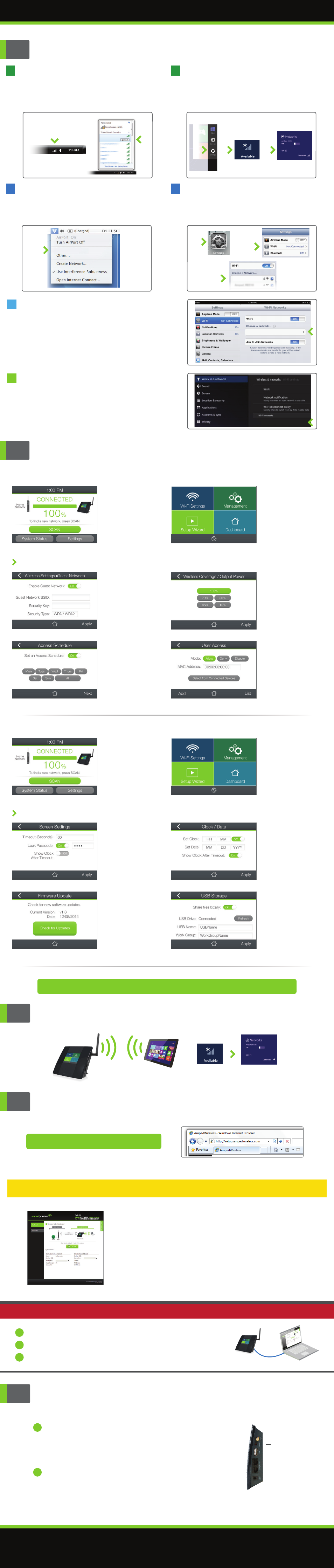
Amped Wireless
A Division of Newo Corporation
Copyright © 2014 Amped Wireless / Newo Corporation. All rights reserved.
Amped Wireless, Newo Corporation, Amped Wireless Logo are registered trademarks or trademarks of Newo Corporation.
v092314
Si sigues teniendo problemas de configuración con el Extendedor de Alta Potencia,
dénos una llamada — estamos aquí para ayudar : 888-573-8820 o 909-217-3168
Visite nuestro sitio Web para más información de apoyo y respuestas a preguntas frecuentes: www.ampedwireless.com/support
Haga clic en el icono de Wireless para ver redes
inalámbricas disponible (para Vista, oprima Start >
Connect To). Seleccione la red
Amped TAP-EX
y haga
clic en Connect.
Haga clic en el icono de Wireless para ver redes
inalámbrico disponible. Seleccione la red
Amped TAP-EX
.
Toque en el icono de Settings, seleccione
Wi-Fi, y seleccione la red
Amped TAP-EX
.
iPhone
Amped TAP-EX
Windows 7 & Vista
Mac OS X
Cómo Conectar su Equipo Inalámbrico a el Extendedor
Acceso a Más Configuraciones
El menú de configuración de Wi-Fi le permite acceder a una serie de ajustes:
El menú de administración le permite acceder a una serie de ajustes:
Ajustes de Wi-Fi
Configuración de Administración
Amped TAP-EX
Esta es la segunda página de la guía de instalación. Empiece en el lado opuesto.
TAP-EX
Amped TAP-EX
Amped TAP-EX
Pase en desde el borde derecho para acceder a
la barra de encantos, pulse en Settings, seleccione
el icono de Wi-Fi, y seleccione la red
Amped TAP-EX
.
Windows 8
A. Pulse el botón
Home
para llegar a la página principal.
B. Pulse el icono
Settings
de la aplicación.
C. Pulse
Wi-Fi
para entrar en la configuración de Wi-Fi del iPad.
D. Toque el Wi-Fi campo del selector en la posición
On
.
E. En
Choose a Network...
, seleccione:
Amped TAP-EX
.
Tableta iPad
Amped TAP-EX
A. Pulse en el menú
Apps
en la pantalla de la tableta.
B. Localice y pulse el icono de aplicación de
Settings
.
C. Bajo "Wireless & networks", oprima
Wi-Fi settings
.
D. Toque en la
casilla Wi-Fi
para activar y buscar la red Wi-Fi.
E. En
Wi-Fi networks
, seleccione:
Amped TAP-EX
.
Tableta Android
Amped TAP-EX
El menú de configu-
ración puede acced-
erse a desde el
tablero. Pulse
Settings
.
De los ajustes Menú,
toca
Wi-Fi Settings
de
acceso conexión
inalámbrica adicional
características.
El menú de configu-
ración se puede
acceder en el tablero
de a bordo. Puntee
en
Settings
.
De la canilla del
menú configuración,
Management
para
tener acceso a rasgos
de la dirección del
dispositivo adicionales.
Establecer una
Guest
Network
de un ID y
una clave de seguri-
dad diferente a la de
su principal Red
Extendida.
Ajuste la distancia
(potencia de salida)
de su Red de Wi-Fi
usando ajustes de
Wireless Coverage
.
Controle cuando su
Red Extendida es
activada o desactivar
Access Schedule
.
Restrinja o permita
acceso de la red a
usuarios específicos
vía su Dirección MAC
con
User Access
.
Establecer el intervalo
de tiempo de espera
para girar la pantalla
apagado y establecer
un código de acceso
para volver a acceder
el pantalla con pantalla
Screen Settings
.
Configuración la
Clock/Date
. Ajustar el
reloj para aparecer en
la pantalla después
del el tiempo de
espera.
Revise las últimas
actualizaciones de
software usando el
Firmware Update
de
actualización.
Comparta archivos
localmente de alma-
cenamiento USB del
menú
USB Storage
Sharing
.
Conecte su Aparato de Internet con el Extendedor de Alcance
¿Cómo Restablecer el Extendedor de Alcance para
Ajustes Predeterminados?
http://setup.ampedwireless.com
Escriba la dirección web de configuración en su navegador:
ACCESO AL MENÚ DE WEB NO REQUIERE ACCESO A INTERNET.
EL MENÚ SE CONFIGURA DESDE EL EXTENDEDOR DE ALCANCE.
SI TIENE PROBLEMAS DE ACCESO AL MENÚ WEB...
Desconecte su PC de todas las redes Wi-Fi.
Conecte un cable de red (no incluido) entre el PC y el Extendedor.
Abra su navegador web y vaya a http://setup.ampedwireless.com otra vez.
a
b
c
Abra su Navegador Web y Tenga Acceso
al Menú de Configuración
Amped TAP-EX
Ajustes Más Detallados están Disponibles en el Menú Web
No todas las características enumeradas. Acceda al menú para todos los ajustes.
No todas las características enumeradas. Acceda al menú para todos los ajustes.
Hay dos opciones de reinicializar el Extendedor de alcance a configuraciones predeterminadas de la fábrica.
Acceder al botón de reinicio a través de la web menú en el lado izquierdo
bajo
More Settings
>
Management
>
Save/Reload Settings
de nuevo los
ajustes. Seleccione
Reset Settings to Default
.
1
2
Botón Reset
Acceder al botón de restablecimiento físico en el panel derecho del
Extensor de Alcance mantenga pulsado el botón Reset durante 5-10
segundos. Utilice una punta de lápiz o pin para acceder al botón. Presion-
ando el botón Reset por menos de cinco 5 segundos simplemente se
reiniciará el extensor de alcance mientras ahorro la configuración
existente.
El menú web
Dashboard
le proporcionará el estado actual de la
Extendedor de Alcance. Acceder a la izquierda te dará
More Settings
en ajustes más extensos.
Navegadores recomendados: Google Chrome, Safari o Internet Explorer (8.0 o mayor). No utilice Firefox.
Si la URL no se abre, intente: http://192.168.1.240